


在使用Windows 10系统的过程中,有时候我们需要长时间保持计算机的运行状态,而系统默认的屏幕休眠时间较短,可能会导致屏幕黑屏或关闭,影响我们的工作和使用体验。在本文中,我将向您介绍如何在Windows 10系统中不让屏幕休眠,让您可以自由设置屏幕休眠时间或完全禁止屏幕休眠,保持计算机的稳定运行。
具体方法如下:
1、在开始菜单里面点击设置,进入“系统”。
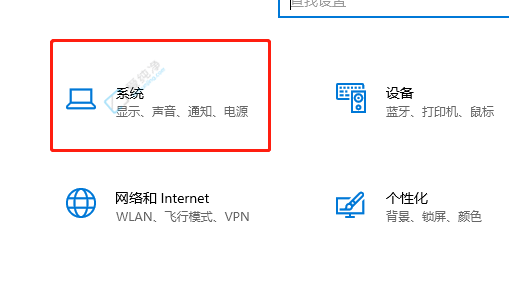
2、选择“电源和睡眠”。
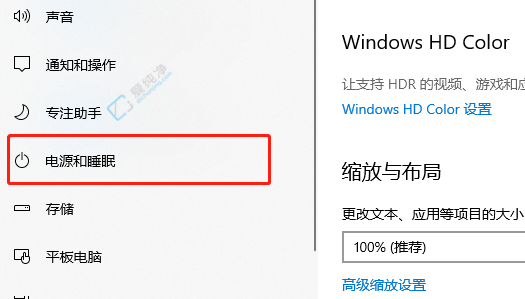
3、在睡眠选项下,选择“从不”。
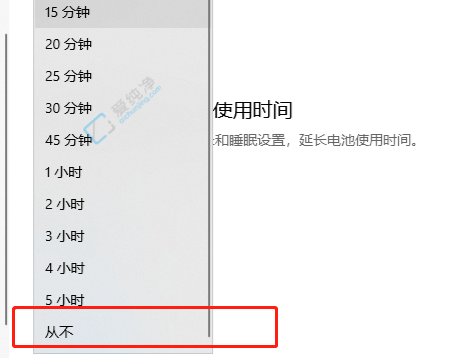
通过以上简单的操作步骤,我们可以轻松地在Windows 10系统中设置屏幕不休眠,保持计算机的稳定运行和我们的使用体验。无论是为了长时间保持计算机的运行状态还是避免频繁的操作干扰,不让屏幕休眠都是一个方便实用的功能。希望本文对您有所帮助,让您能够更好地定制和使用Windows 10系统。
| 留言与评论(共有 条评论) |